Come visualizzare il righello in excel?
In Excel, c’è un’opzione per visualizzare un righello attorno a righe e colonne che può aiutarti ad allineare oggetti come grafici e immagini e persino a modificare la larghezza delle colonne e l’altezza delle righe durante la stampa.
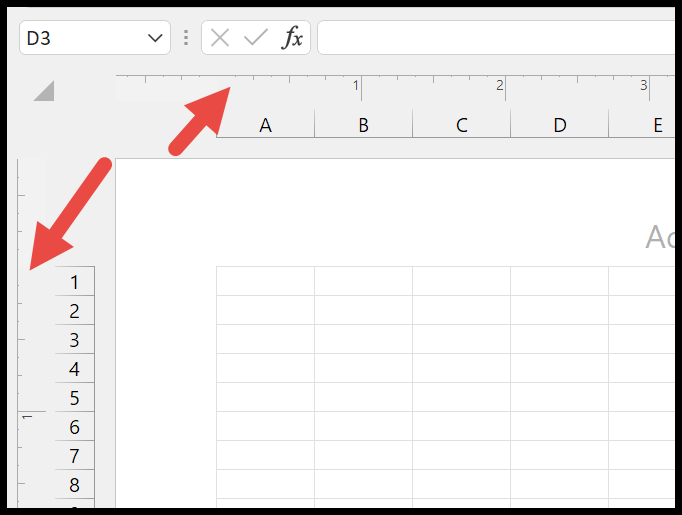
Passaggi per mostrare il righello in Excel
- Innanzitutto, attiva il foglio in cui desideri visualizzare il righello.
- Successivamente, vai alla scheda Visualizza sulla barra multifunzione.
- Da lì, individua il pulsante Layout di pagina nella “Visualizzazione cartelle di lavoro”.
- Successivamente, fai clic sul pulsante “Layout”.
- Alla fine, seleziona la casella “Righello” del gruppo di visualizzazione.
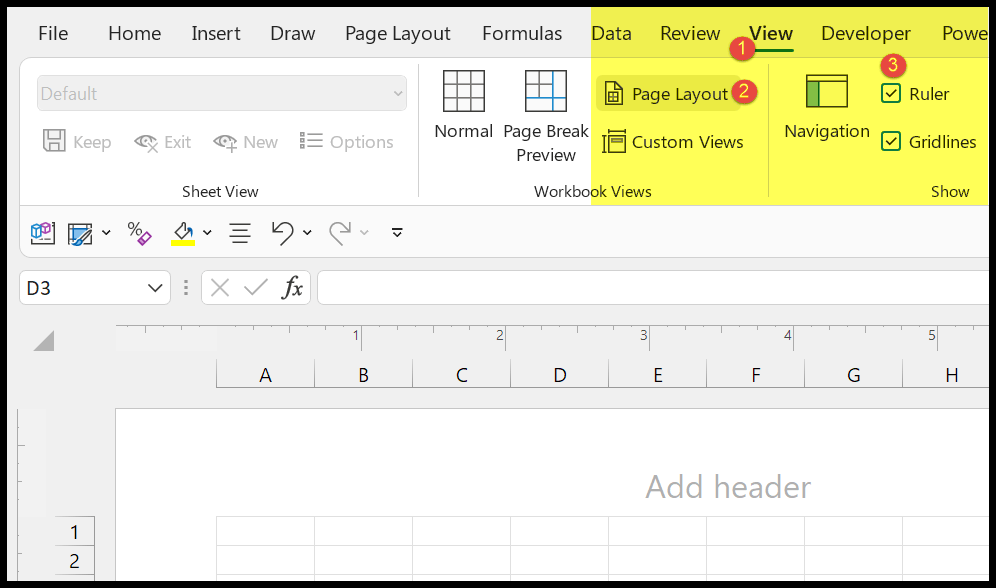
Nota: l’unico modo per visualizzare il righello è abilitare il layout. E questo è il motivo per cui quando provi a fare clic sulla casella di controllo del righello, questa risulta disattivata nella visualizzazione normale.
Dopo aver abilitato il righello, quando selezioni una cella e un intervallo di celle, Excel evidenzia quella parte della selezione sul righello.
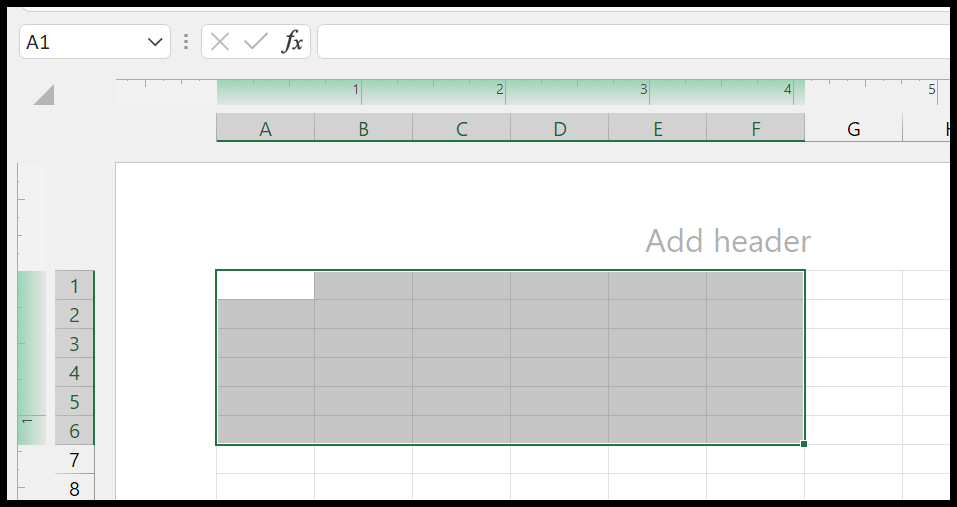
Cambia l’unità del righello
Quando abiliti la regola, questa viene fornita con le unità predefinite che hai in base al tuo sistema. Ma puoi modificare le unità dalle opzioni di Excel.
Vai alla scheda File ➟ Opzioni ➟ Avanzate . Nelle opzioni avanzate, scorri verso il basso fino al gruppo Visualizza. Nel gruppo di visualizzazione è possibile trovare il menu a discesa “Unità righello” per modificare l’unità in pollici, centimetri o millimetri.

E una volta scelta l’unità, fai clic su OK.
Nota: quando si cambia la vista da normale a layout e si attiva il righello. Questa impostazione è solo per il foglio di lavoro corrente.